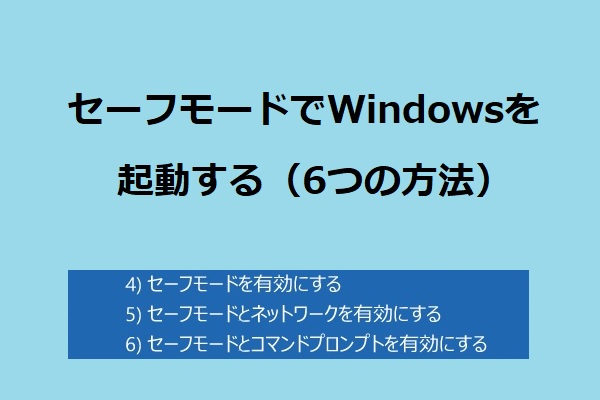MEMZトロイの木馬ウイルスとは
MEMZは、もともとLeurakがYouTube Danooct1向けにパロディの一環として作成したカスタムメイドのトロイの木馬ウイルスです。作成者は、このウイルスは限られたリスナーとの遊びを目的としたものであると述べています。しかし、Leurakの依頼に従わず、ネット上に流出させた者がいました。
その結果、ソースコードはGithubのような無料の開発者向けサイトを通じて一般に公開されることになりました。悪意のあるハッカーはこのスクリプトを入手し、さまざまなスパムやフリーウェアのダウンロードに添付して、さらに多くの亜種をインターネット上で配布しようとしました。
現在、Github上ではCleanやDestructiveなど、いくつかのバージョンのウイルスを見つけることができます。
MEMZウイルスの仕組み
MEMZトロイの木馬ウイルスは、非常に複雑でユニークなペイロードを使用し、それらを1つずつ起動させます。最初の数個のペイロードは有害ではありませんが、最後のペイロードはいくつかのプログラムを実行してシステムに永続的な変更を加えるため、最も有害です。その結果、PCは完全に使用不能になる可能性があります。
MEMZウイルスの主な目的は、Windowsオペレーティングシステムのブートセクタを破損することです。それはハードディスクの最初の64KBを上書きするため、マスターブートレコードに悪影響があり、高度なトラブルシューティングが必要です。
MEMZトロイの木馬に感染していないか確認する方法
パソコンがMEMZトロイの木馬に感染すると、ウイルスのバージョンによっては、拡散する前にファイルがパソコンにあることを知らせるメッセージを表示するものもあります。しかし、ほとんどの場合、パソコンが再び起動しなくなったというメモ帳の警告が表示されるまで、ウイルス ファイルがあることに気づくことができません。
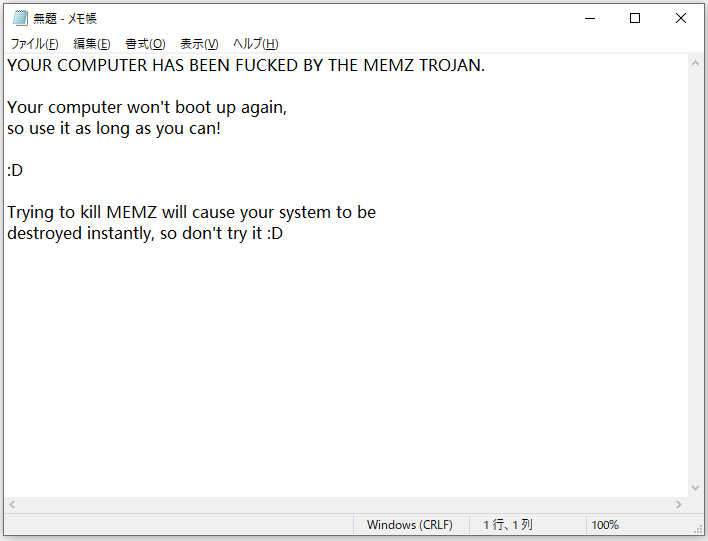
その後、以下のようないくつかの症状が出ることがあります。
- ウェブブラウザが警告なしに開き、変なものの検索結果が表示されます。
- マウスカーソルが勝手に動き、エラーメッセージが表示されます。
- アプリケーションが突然開いたり閉じたりします。
- 奇妙なエラーが発生し、システムがクラッシュします。
MEMZウイルスは、感染したパソコン上でより多くのマルウェアを広めようとします。そして、ディスプレイの色を毎秒反転させ、画面のスナップショットを取り、トンネル効果で高速に表示させます。
お使いのマシンがウイルスに感染すると、画面に多数のポップアップが表示され、インターネットのミームやランダムな画像も表示されるようになります。ディスプレイさえも、それらのコンテンツに占領されてしまうのです。
お使いのパソコンがWindowsオペレーティングシステムを実行できない場合、MEMZウイルスによって配信された「このコンピューターは、MEMZトロイの木馬によって破壊されました。さあ、Nyan Catを楽しんでください…」とのメッセージが表示されます。アニメーションやサウンドが再生を開始しても、システムを使用することができません。
MEMZウィルスの感染経路
ほとんどの場合、MEMZの脅威は、ソフトウェアのダウンロード、感染したWebサイト、および電子メールの添付ファイルを通じて広がります。具体的には、ウイルスを起動させるきっかけとなるWebサイトのポップアップにアクセスしたり、電子メール内のリンクをクリックしてMEMZをマシンにダウンロードすることがあります。
無料のファイル ホスティング サイト、フリーウェアのサイト、またはTorrentsのようなピアツーピア ネットワークを使用する場合、マシンはMEMZの高い危険にさらされている可能性があります。
MEMZトロイの木馬ウイルスを駆除する方法
要約すると、MEMZウイルスはインターネットでの拡散とその破壊的な活動により、非常に人気があります。これは危険なマルウェアであり、パソコンに大きな損害を与えます。一度パソコン上で実行されると、変更を元に戻す可能性なしにオペレーティングシステムを書き換えてしまいます。
したがって、手遅れになる前にトロイの木馬ウイルスを止めるために、できるだけ早く対応する必要があります。この部分では、パソコンからMEMZウイルスを駆除する方法を紹介します。
MEMZプロセスを停止する
MEMZウイルスを停止するための最も簡単な方法は、コマンドプロンプトを使用することです。ここでは、その手順を詳しく説明します。
ステップ1:Windows 10/8/7で、検索ボックスに「cmd」と入力し、表示された「コマンドプロンプト」を右クリックして、「管理者として実行」を選択します。
ステップ2:コマンド「taskkill / f / im MEMZ.exe」を入力して、Enterキーを押します。
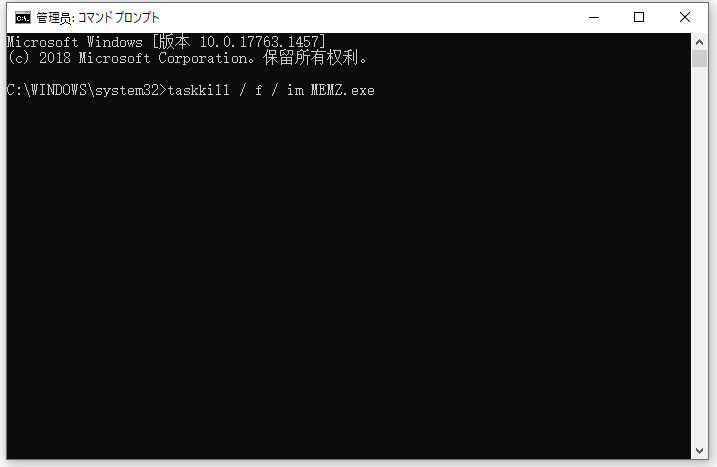
この方法は、システム クラッシュにつながることなく、すべてのMEMZプロセスを終了させます。しかし実際には、これではシステムからMEMZを削除することはできず、マシンを再起動してもニャンコはまだ表示されます。したがって、ウイルスを削除してパソコンを再構築するためには、他にやるべきことがあります。
おすすめ記事:パソコンを自分で組み立てる方法―手順・バイ・手順・ガイド
ウイルス対策プログラムのスキャン ツールを使用する
また、ウイルス対策プログラムを実行して、システムにウイルスがあるかどうかをチェックし、それを削除することができます。セーフモードでこれを行うことをお勧めします。
ステップ1:パソコンをネットワーク接続のあるセーフモードで再起動します。
- Windows 7の場合は、マシンを再起動する際にF8キーを数回押して、「詳細ブートオプション」を表示させ、「ネットワークとセーフモード」を選択します。
- Windows 10/8の場合は、Shiftを押しながら「再起動」をクリックしてWinREに入り、「トラブルシューティング」>「詳細オプション」>「スタートアップ設定」>「再起動」>F5で、ネットワーク接続のあるセーフモードに入ります。
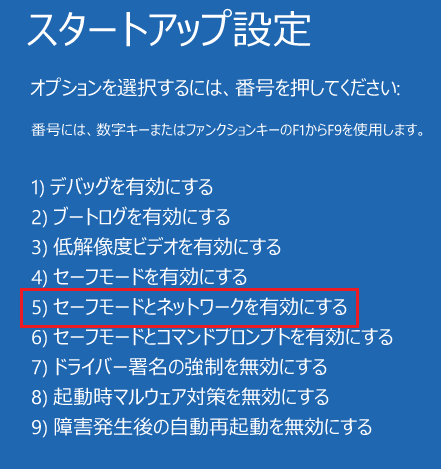
ステップ2:ブラウザを起動し、Reimageなどの正規のアンチスパイウェア・プログラムをダウンロードしてMEMZウイルスなどの悪意のあるファイルを除去します。
おすすめ記事:Reimage修復ツール10選
マスターブートレコードの修正
次に、MEMZウイルスが引き起こすマスターブートレコードの問題を修正する必要があります。専門的なパーティション マネージャーを使用する限り、難しい作業ではありません。ここでは、「MBRの再構築」という機能を持つMiniTool Partition Wizardの使用をお勧めします。
この作業を行うには、以下のボタンからこのプログラムのプロ版を入手し、起動可能なUSBフラッシュドライブまたはCD/DVDディスクを作成する必要があります。そして、そこからPCを起動し、そのブータブル エディションを使用してMBRを修正します。
MiniTool Partition Wizard Demoクリックしてダウンロード100%クリーン&セーフ
ステップ1:「MiniTool PE Loader」インターフェースで、「MiniTool Partition Wizard」をクリックして、このパーティション マネージャーを実行します。
ステップ2:MEMZ ウイルスがあるシステム ディスクを右クリックし、「MBRの再構築」 を選択します。
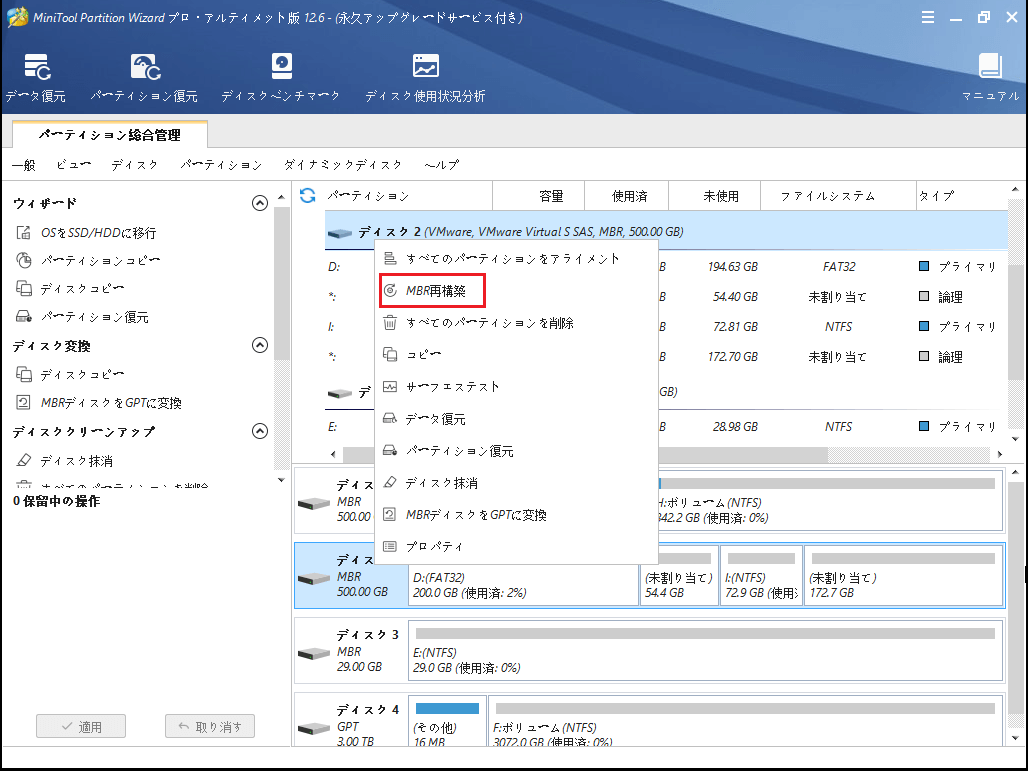
ステップ3:「適用」をクリックして、操作を実行します。
システムの復元を実行する
さらに、MEMZトロイの木馬が行った変更を元に戻すために、システムの復元を実行する必要があります。お使いのマシンが確実にウイルスに感染していない期間を選ぶようにしてください。
ステップ1:Windows 10/8/7でコマンドプロンプトを使ってパソコンをセーフモードで再起動します。
ステップ2:「cd restore」と入力し、Enterキーを押します。
ステップ3:「rstrui.exe」と入力し、Enterを押して、「システムの復元」ウィンドウを開きます。
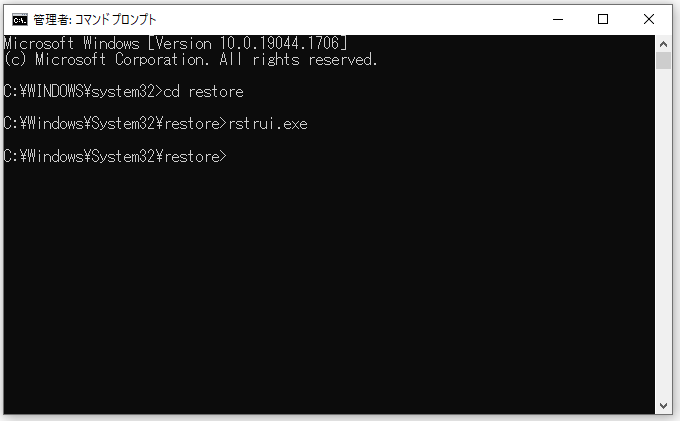
ステップ4:MEMZの侵入前の復元ポイントを選択します。
ステップ5:復元操作を確認し、復元処理を開始します。
PCを以前の状態に復元した後、ウイルス対策プログラムをダウンロードして、ハードドライブのウイルスをスキャンすることができます。
ISOファイルを使用してWindowsを再インストールする
Windows 10/8/7を再インストールすることで、MEMZトロイの木馬ウイルスを除去することも可能です。インターネットからISOファイルをダウンロードし、ISOファイルで起動可能なUSBドライブを作成し、PCを起動してシステムの再インストールを開始するだけです。
MEMZトロイの木馬に再び感染しないようにする方法
ウイルスを駆除した後、再びMEMZに感染しないようにPCを安全に保つためのいくつかの対策を講じることをお勧めします。では、1つずつ見ていきましょう。
1.アンチウィルス ソフトウェアを常に更新する
アンチウィルスソフトは悪意のある脅威からパソコンを守ることができます。ですから、必ず最新の状態に更新してください。Windows 10では、内蔵のWindows Defenderを使用することができます。または、Malwarebytes、Avast、McAfeeなどのようなものを入手することもできます。
おすすめ記事:Windows DefenderとAvastの比較:どちらが優れているか?
2.疑わしい添付ファイルやリンクは開かない
知らない人から添付ファイルを受け取った場合、そのファイルが何であるか、そのソースが何であるかを確認しない限り、開かないようにしてください。そのほか、怪しいリンクは開かないことも忘れないでください。
3.ポップアップ ウィンドウに注意
多くのサイトでは、ポップアップ ウィンドウのバナー広告が表示されます。悪質な広告の中には、通常のウィンドウの外観を模倣しているものもあります。もし、多くのポップアップ広告が表示されたら、それらの広告を閉じようとしないで、すぐにそのページから離れてください。
4.新しいソフトウェアのインストールは慎重に行う
新しいソフトウェアをインストールする必要がある場合は、それがMicrosoft Storeや信頼性のあるWebサイトなどのところから提供されているものであることを確認してください。そうでない場合は、安全かどうかを検討してください。インストーラには、MEMZのような悪意のあるファイルが含まれている可能性があります。ダウンロードするプログラムのソースの正当性を常に確認する必要があります。
5.定期的にパソコンをバックアップする
予防は重要です。万が一、PCがMEMZウイルスに感染してしまった場合に備えて、ファイルのバックアップをとっておいてください。バックアップが感染していないことを完全に確認できない限り、復元しないでください。
定期的にパソコンをバックアップするにはどうすればよいのでしょうか。この作業を行うには、プロフェッショナルなPCバックアップ ソフトウェアであるMiniTool ShadowMakerを使用することができます。これは、ファイル、フォルダ、ディスク、パーティション、Windowsオペレーティングシステムをバックアップするために設計されています。そのほか、ディスク アップグレードのためにディスクを別のディスクに複製したり、バックアップのためにファイルを同期したりすることができます。
更に、このソフトウェアが自動バックアップと増分&差分バックアップをサポートしています。次のボタンから30日間無料で試用できるトライアル版を入手することができます。
MiniTool ShadowMaker Trialクリックしてダウンロード100%クリーン&セーフ
ステップ1:MiniTool ShadowMakerトライアル版を起動します。
ステップ2:「バックアップ」ウィンドウで、バックアップ元とバックアップ先(USBドライブ、外付けハードディスクなど)を選択します。デフォルトでは、このバックアップソフトはシステムのバックアップを支援します。また、データのバックアップを取りたい場合は、ファイルを選択することができます。
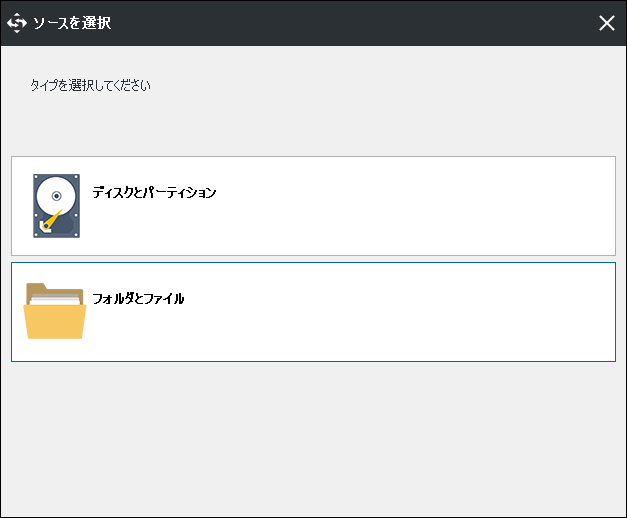
ステップ3:その後、「今すぐバックアップ」をクリックして、バックアップ プロセスを実行します。
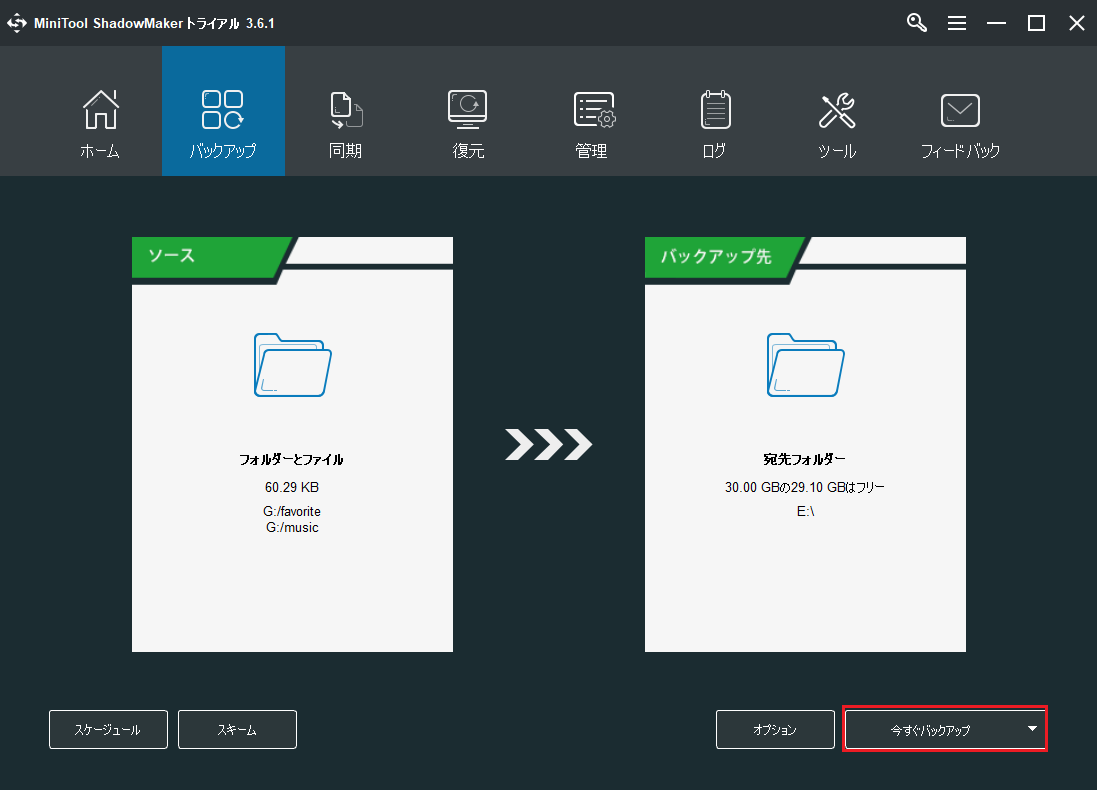
その他に試してほしいヒント:
- USBデバイスに注意します。
- ネットワークのセキュリティを確保します。
- セキュリティ設定をロックします。
- ソフトウェアを常に最新に保ちます。
結語
お使いのパソコンはMEMZウイルスに感染した場合、ウイルスを除去するには?この記事では、MEMZウイルスを駆除する方法と、ウイルスに再び感染しないようにする方法をご説明しました。なお、PCを安全に保つためのツールも紹介されています。
また、何かご質問やご提案がある場合は、お気軽に[email protected]までお知らせください。なるべく早く返信いたします。